- Уверите се да су исправна подешавања примењена на ваш претраживач пре него што покушате да додате било коју врсту кода у команду конзоле.
- Најлакши начин да решите проблем са хромираним ЈаваСцриптом који не ради је тако што ћете омогућити ЈаваСцрипт у подешавањима прегледача.
- Већина модерних претраживача има ЈаваСцрипт, тако да ако радите са било којим новијим претраживачима, решења ће можда и даље радити.
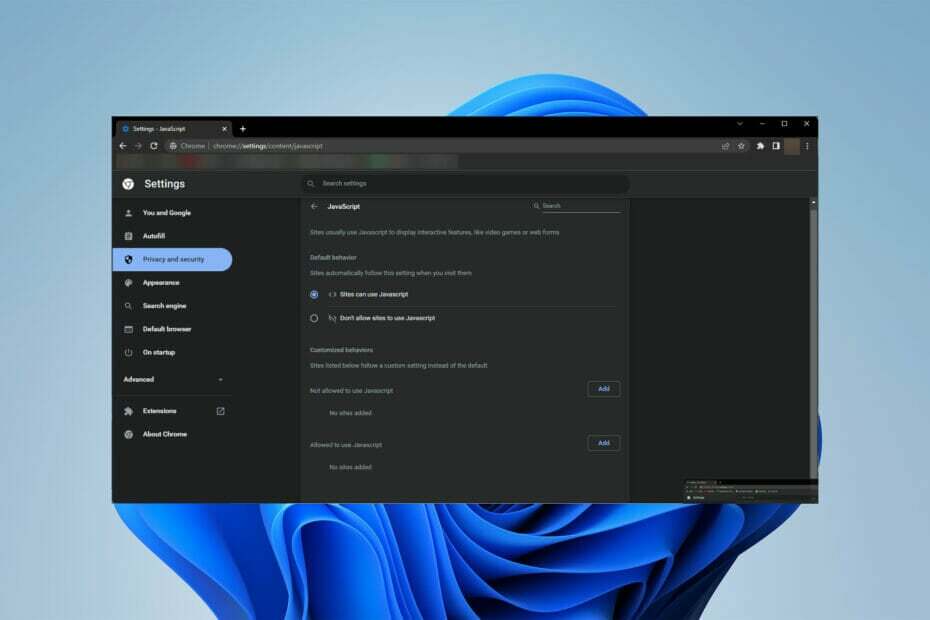
- Једноставна миграција: користите Опера асистента за пренос излазних података, као што су обележивачи, лозинке итд.
- Оптимизујте коришћење ресурса: ваша РАМ меморија се користи ефикасније него Цхроме
- Побољшана приватност: бесплатан и неограничен ВПН интегрисан
- Без огласа: уграђени блокатор огласа убрзава учитавање страница и штити од рударења података
- Преузмите Опера
Проблем који Цхроме ЈаваСцрипт не ради често се дешава и многи корисници су се суочили са овим проблемом несвесни лаких поправки које се могу применити.
ЈаваСцрипт је програмски језик који користе веб-сајтови као што је Гоогле Цхроме за креирање динамичких интеракција и функција.
Због огромног броја динамичких интеракција доступних на ИоуТубе-у, искључивање функције ЈаваСцрипт у вашем Цхроме претраживачу ће скоро отежати коришћење веб локације.
Све што је потребно је рачунар/лаптоп који користи прегледач Гоогле Цхроме да бисте пратили упутства дата у овом посту да бисте омогућили ЈаваСцрипт у свом претраживачу.
Да ли ЈаваСцрипт и даље ради у Цхроме-у?
Гоогле Цхроме садржи ЈаваСцрипт, који се покреће да прикаже одређене функције или интерактивне компоненте као што су рекламни банери на веб локацијама заснованим на Јава.
Сви најновији претраживачи долазе са уграђеном подршком за ЈаваСцрипт, али корисници могу често наићи на проблем са Цхроме ЈаваСцрипт-ом који не ради.
Морате да га омогућите у претраживачу да бисте покренули повезане процесе, иако постоје одређени чести проблеми који се могу појавити када радите са ЈаваСцрипт-ом у Цхроме-у:
- Проблеми у вези са ДОМ-ом
- Грешке засноване на синтакси
- Недефинисане методе
Како да омогућим ЈаваСцрипт у Гоогле Цхроме-у?
1. Преко подешавања Цхроме-а
- Отворите апликацију Цхроме на рачунару.
- Кликните три тачке икону у горњем десном углу, а затим изаберите Подешавања.
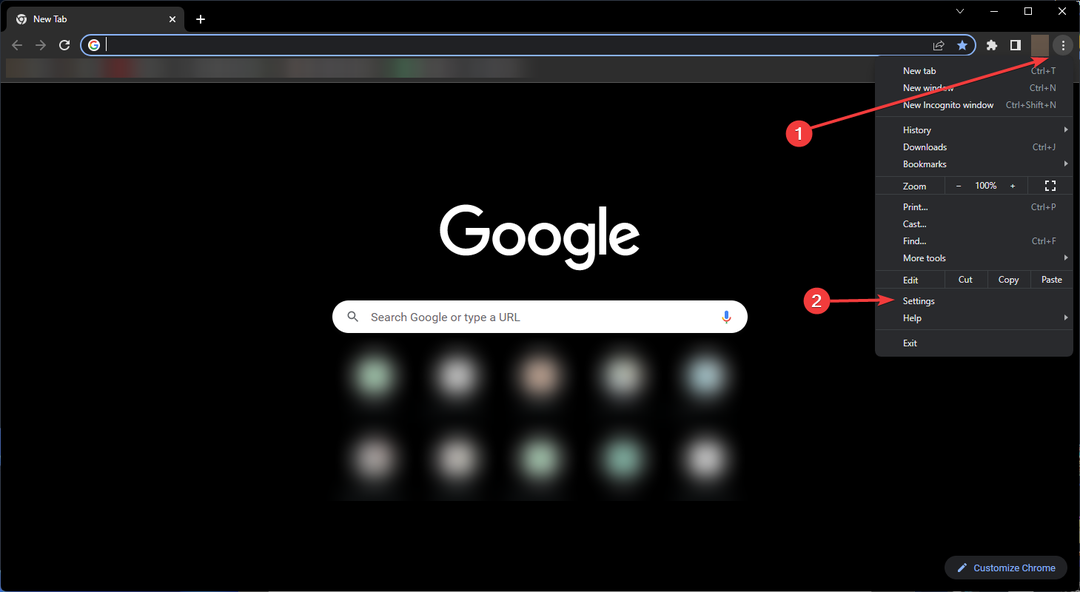
- Изаберите Безбедност и приватност а затим изаберите Подешавања сајта.
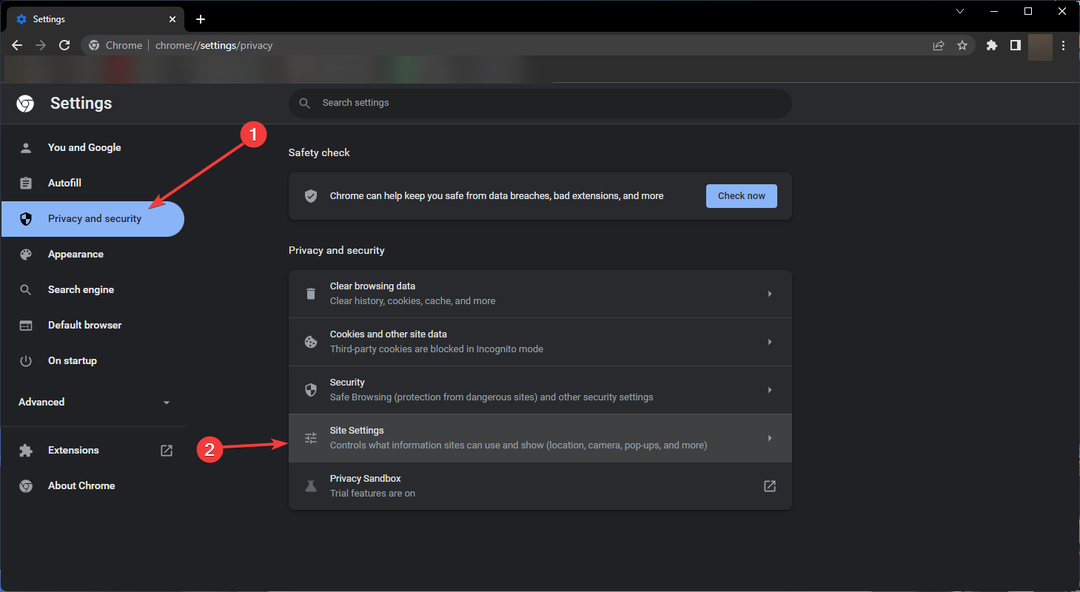
- Кликните ЈаваСцрипт.
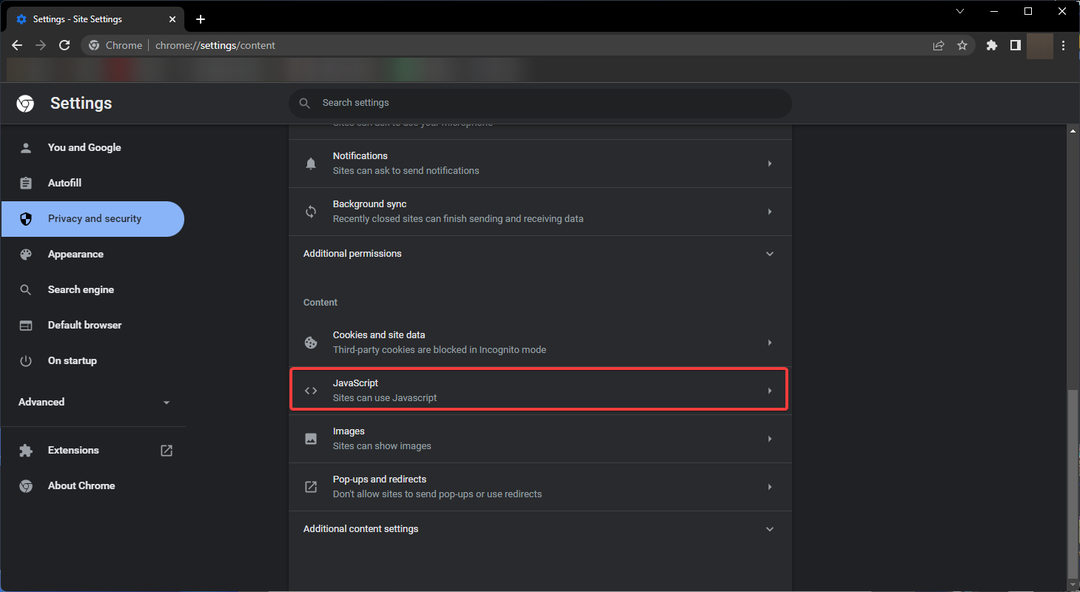
- Изаберите Сајтови могу да користе ЈаваСцрипт.
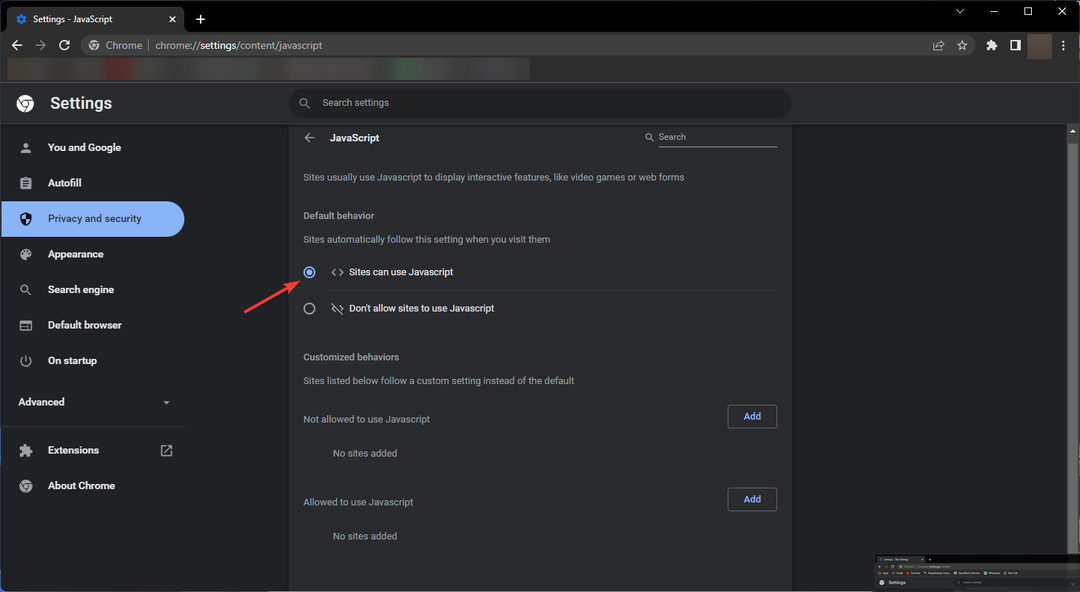
Ажурирања прегледача, безбедносни софтвер или закрпе могу да утичу на ЈаваСцрипт подешавање вашег прегледача. Стога, након ажурирања претраживача, уверите се да је ваша ЈаваСцрипт функција и даље активирана.
2. Из Цхроме ДевТоолс-а
- Кликните десним тастером миша на страницу и изаберите Инспецт.
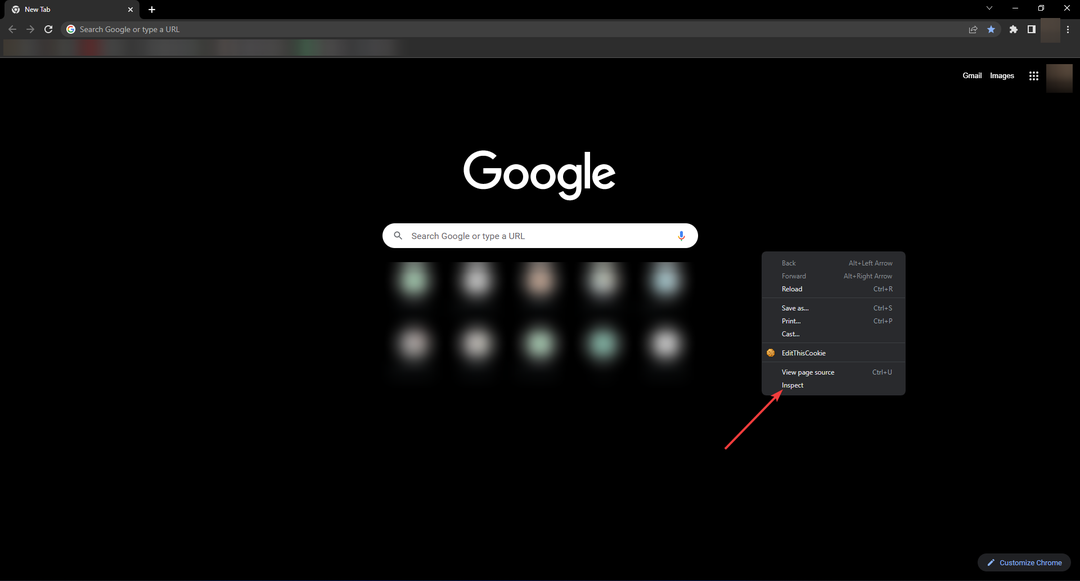
- Притисните Контрола+ Смена+ П да отворите Командни мени.
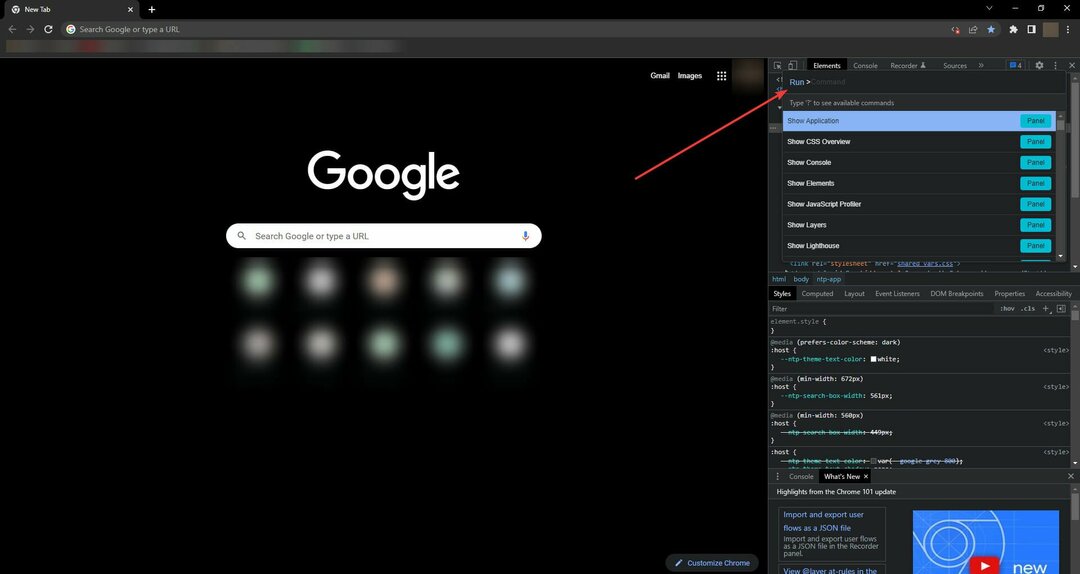
- Тип јавасцрипт, изаберите Омогући ЈаваСцрипт, а затим притисните Ентер да покренете команду.
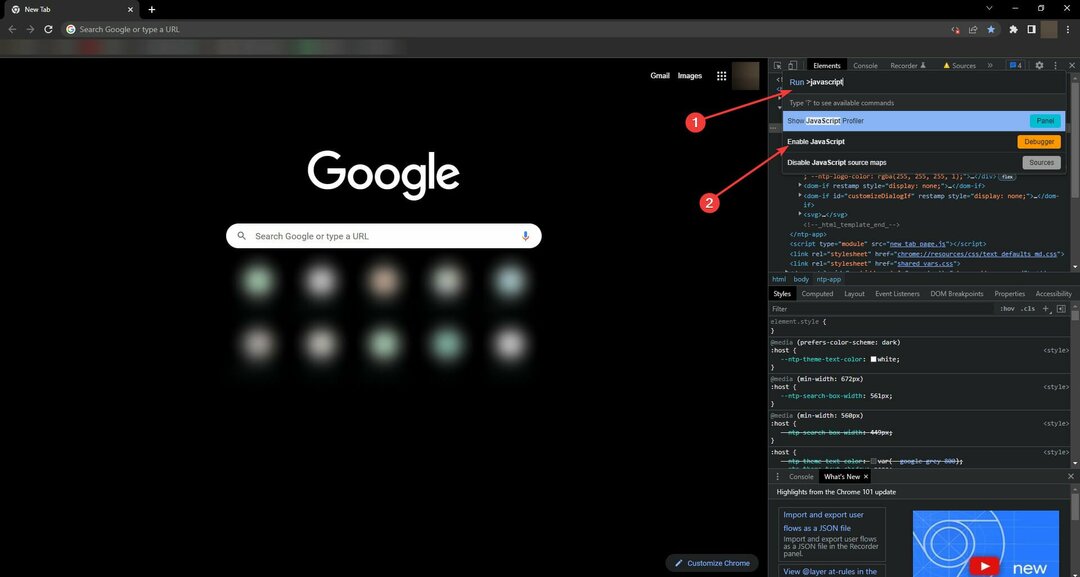
ЈаваСцрипт ће остати омогућен на овој картици све док имате отворене ДевТоолс. Ако желите да омогућите ову функцију за једну веб локацију, можете користити ову технику.
- 3 начина да поправите своју Цхроме тему када не одговара
- 3 начина да осигурате свој сертификат када Цхроме каже да није важећи
- 7 начина да се ваше СВФ датотеке поново отворе у Цхроме-у
- 3 начина да поправите Вундермап ако не ради у Цхроме-у
3. Омогућите ЈаваСцрипт на селективним веб локацијама
- Пратите прве кораке упутстава док не добијете ЈаваСцрипт подешавање отворен.
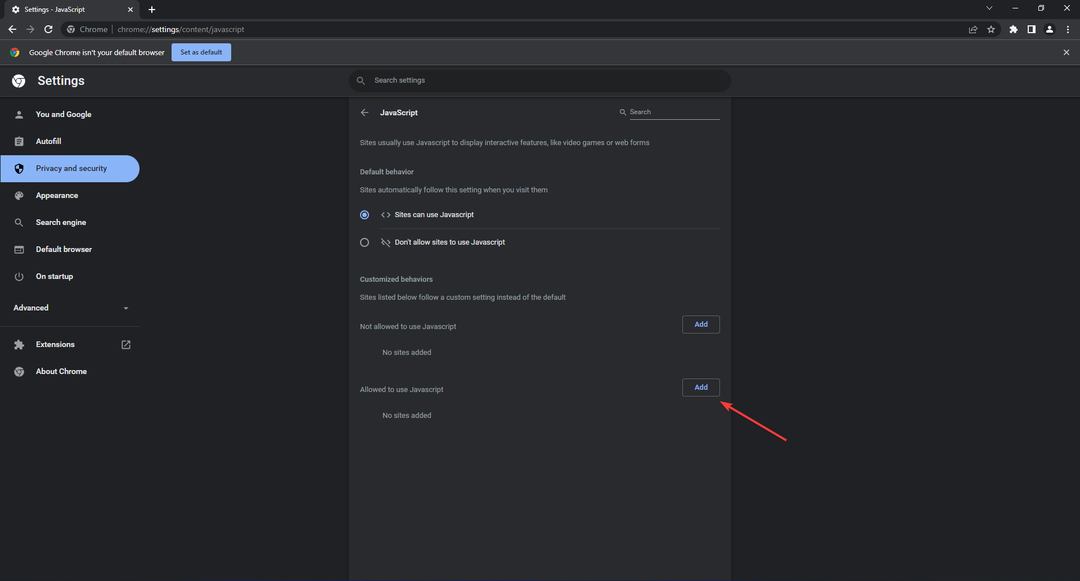
- Ин Дозвољено коришћење ЈаваСцрипт-а одељак кликните на Додати дугме за додавање веб локација.
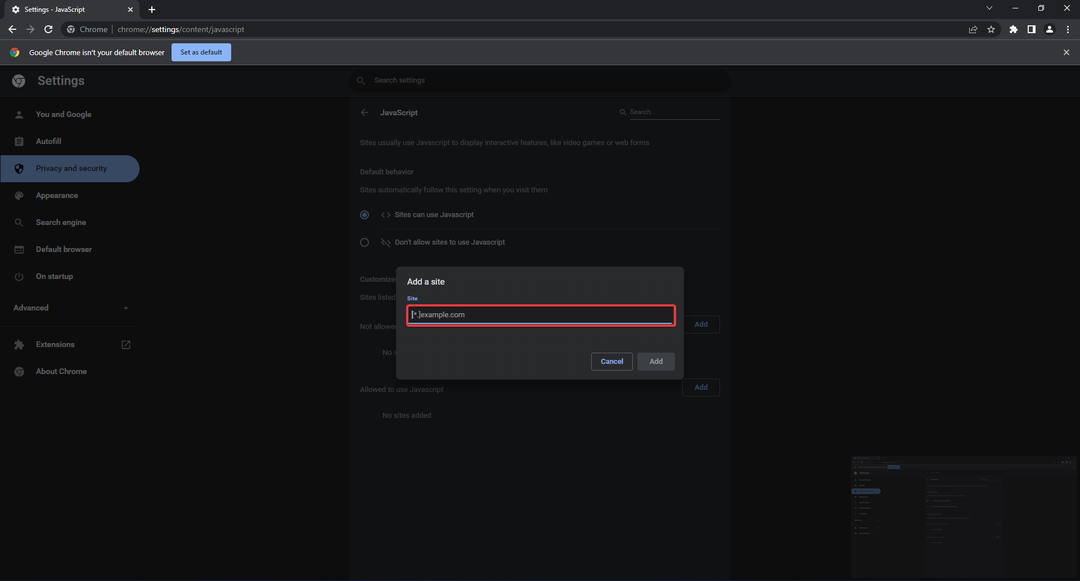
- У искачућем прозору можете додати адресу веб локације на којој желите да ЈаваСцрипт функције буду доступне.
Из ове области можете такође забранити веб локације на којима не желите да ради ЈаваСцрипт.
Можете одлучити да ограничите одређене сајтове или, ако блокирате сав ЈаваСцрипт, поставите изузетке за одређене веб локације које одредите.
4. Покрените прилагођени ЈаваСцрипт
- Посетите ово ЈаваСцрипт веб страница и преузмите екстензију.
- Када се преузимање заврши, аутоматски ће бити додат на листу проширења Цхроме-а.
- Изаберите икона комада слагалице у Цхроме претраживач и изаберите Покрените ЈаваСцрипт.
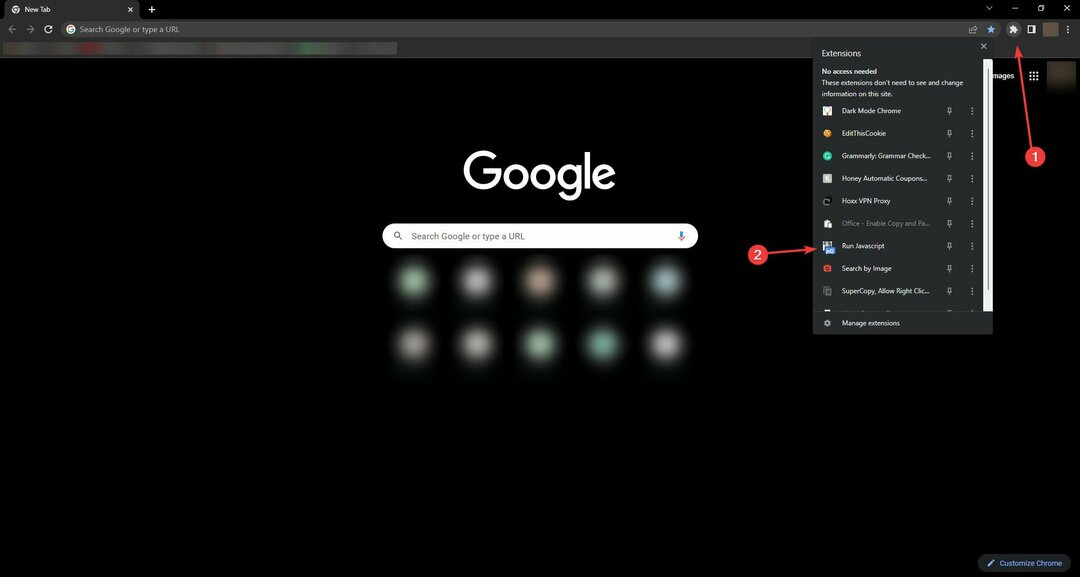
- Појавиће се прозор конзоле где можете да покренете прилагођене кодове ЈаваСцрипт-а.
Ово проширење за ЈаваСцрипт за Цхроме је посебно корисно за веб програмере и друге који желе да се петљају са веб локацијама које посећују убризгавањем додатног ЈаваСцрипт-а да би модификовали ДОМ.
Можете да унесете било који ЈаваСцрипт који желите и он ће се аутоматски покренути кад год посетите страницу у будућности.
Зашто ЈаваСцрипт не ради у ХТМЛ-у?
Прво морате да проверите ДевТоолс да видите да ли постоје проблеми, ако постоје, онда ћете добити индикацију зашто ЈаваСцрипт кодови не функционишу.
Следећи велики проблем може бити тај што је ЈаваСцрипт онемогућен у вашем претраживачу, па покушајте да га активирате. Бројне методе се могу користити за омогућавање ЈаваСцрипт-а на Виндовс 10 или било ком другом оперативном систему.
Најбоља опција да поправите Цхроме ЈаваСцрипт, а не проблеме са учитавањем зависи само од начина на који желите тренутни претраживач да примените ЈаваСцрипт на веб локацијама.
Ова опција се може омогућити да подешавања укључују све веб локације или да се из ДевТоолс примењују на одређене веб локације на којима желите да радите.
Све у свему, омогућавање за све веб локације пружиће вам боље искуство када сурфујете вебом или покушавате да гледате садржај на сервисима за стриминг.
 Још увек имате проблема?Поправите их овим алатом:
Још увек имате проблема?Поправите их овим алатом:
- Преузмите овај алат за поправку рачунара оцењено одлично на ТрустПилот.цом (преузимање почиње на овој страници).
- Кликните Започни скенирање да бисте пронашли проблеме са Виндовс-ом који би могли да изазову проблеме са рачунаром.
- Кликните Поправи све да бисте решили проблеме са патентираним технологијама (Ексклузивни попуст за наше читаоце).
Ресторо је преузео 0 читаоци овог месеца.


